Načini za popravljanje napake napake napake napake v stanju napake

- 1097
- 217
- Miss Sherman Lind
Za vsakega programerja je najtežje in najbolj neljubljeno delo lovljenje napak v programu. Še posebej - če govorimo o velikem projektu, katerega je sodelovalo na stotine in tisoče ljudi. Morda je bila zato diagnoza napak v operacijskem sistemu Windows in ostaja zelo daleč od ideala. In če se uporabniki srečajo z BSOD -om, potem ni dvoma, da na hitro iskanje razlogov ni treba računati.
Ta situacija v celoti velja za napako, zaradi česar je prikazano sporočilo "Napaka stanja gonilnika". Kljub očitnemu očitnemu navedbah vira napak so težave z vozniki le površinski del ledene gore razlogov, zakaj nastane.

Zakaj pride do napake
Diagnoza težave je tudi težka, ker se lahko manifestira v različnih, daleč od vedno povezanih okoliščin. In ta seznam je videti precej impresiven:
- Napaka se lahko pojavi po tem, ko je nedavno tekoči program letel, nepričakovano zaprt;
- Računalnik občasno zamrzne, nemogoče je slediti začasni ali drugi odvisnosti;
- PC preneha reagirati na miško in tipkovnico;
- Računalnik zamrzne v času nalaganja z videzom modrega zaslona smrti;
- Z različno frekvenco se Windows prikaže na zaslonu z opozorilnim opozorilom;
- BSOD se zdi nepričakovano in brez očitnega razloga.

Modri zaslon z razlagalnim napisom "Neuspeh v stanju gonilnika" se lahko pojavi zaradi naslednjih razlogov:
- Oprema je med seboj v nasprotju s stopnjo voznikov;
- Na sistemskem disku je bilo sektorjev okvare;
- Začel sem neuspejati Ram BAR (eden najpogostejših strojnih razlogov);
- Gonilniki so nepravilno nameščeni/konfigurirani, z napakami;
- Delovanje sistema krši programsko opremo virusa/vohuna;
- Obstajajo težave s strojno opremo.
Razmislite, kako diagnosticirati in se boriti proti napaki.
Kako popraviti "okvara stanja gonilnika BSOD"
Ker je ime napake zgovorno in je bilo verjetno dobilo ne samo tako.
Nezdružljivi gonilniki
V večini primerov ta napaka preprečuje standardno nalaganje sistema Windows, to je, da uporabnik nima možnosti, da bi začel kakršna koli dejanja, da bi se znebil težave. Zaradi tega se količina diagnostičnih orodij močno zmanjša, vendar ostaja nekaj priložnosti. V vsakem primeru lahko poskusite prenesti Windows v varnem načinu, ki vključuje nalaganje minimalnih potrebnih gonilnikov v poenostavljeno konfiguracijo. Edina izjema bi morala biti narejena za omrežne gonilnike - čeprav so lahko vir težav, je dostop do interneta lahko zelo koristen za nas. Po nalaganju OS se držimo naslednjega zaporedja dejanj:
- Zaženemo »Ta računalnik« (v zgodnjih različicah OS - »Moj računalnik«) pokličemo tako, da pritisnemo desni gumb miške iz okna menija, v katerem izberemo element »Lastnosti«;
- V novem oknu kliknite "Dodatni parametri sistema" na zavihku;
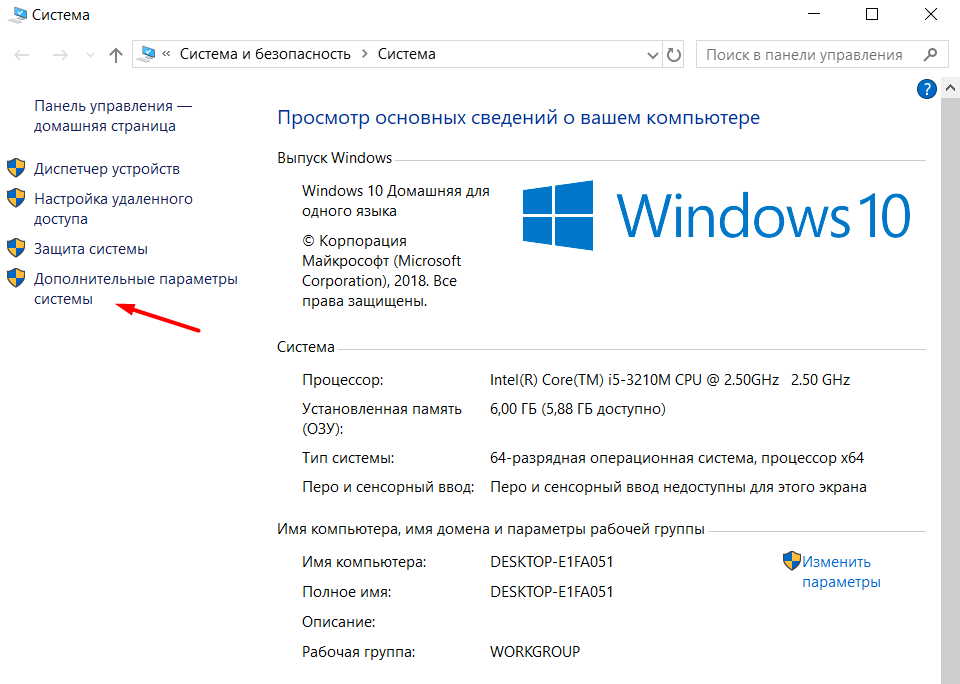
- V novem majhnem oknu izberite zavihek »Dodatno« in nato kliknite gumb »Parametri«, ki se nahaja v bloku »Nalaganje in obnova«;
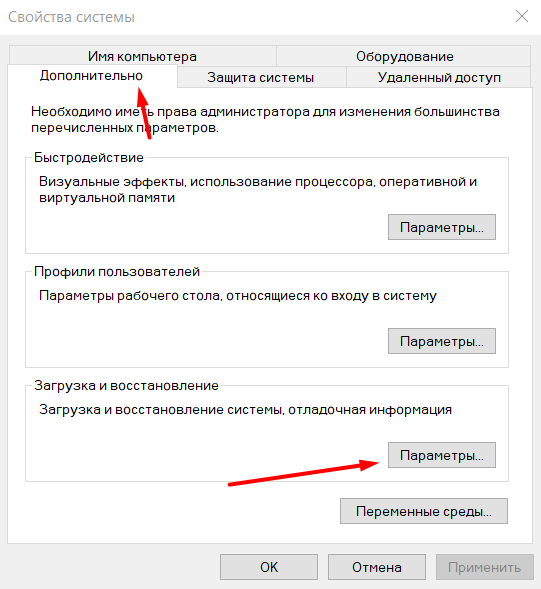
- V novem oknu si ogledujemo blok "Zapis o iskanju informacij", v prvem parametru bi morala biti vrednost "majhnega smetišča (256 kV)" vrednost;
- Če je navedena druga vrednost, jo spremenimo v pravilno;
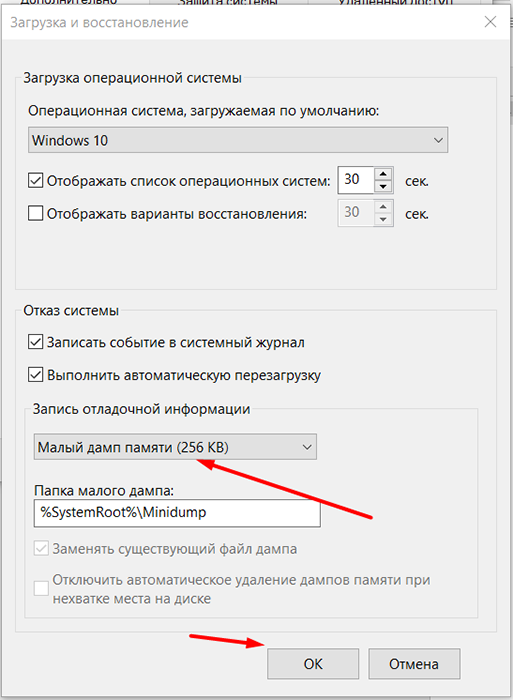
- Spet se vrnemo v glavno okno "Ta računalnik", kliknite na ikono sistemskega diska (običajno "C");
- Gremo v mapo Windows \ Minidump;
- To je katalog, v katerem so shranjeni dnevniki nastajajočih napak, vključno s sistemom okvare napajanja gonilnika, ki ustavi sistem.
Te datoteke imajo razširitev .DMP in shranjevanje podatkov v šifrirani obliki. Odpiranje lahko odprete s pomočjo specializiranih programov. Na primer, uporabnost Bluescreenview, ki ima obliko, ki ne potrebuje namestitve na disku. S svojo pomočjo bo mogoče določiti težavo, ki bo vnaprej določila naša nadaljnja dejanja. Če v računalnikih niste močni, lahko datoteko naložite v šifrirani ali dešifrirani obrazci na gostovanje datotek in obiščete tematske forume, tako da vprašate strokovne nasvete.
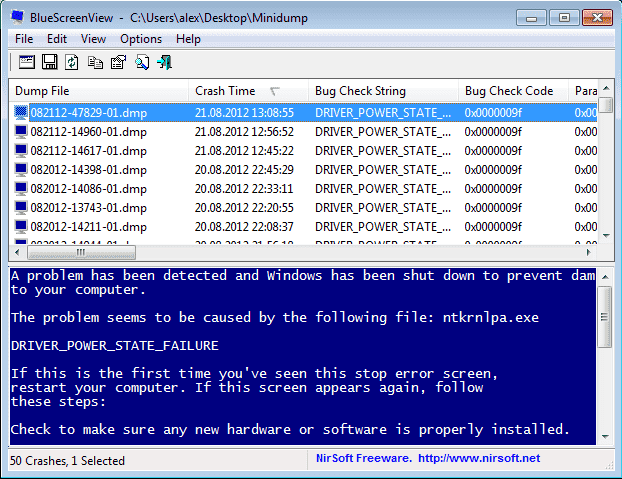
Seveda lahko ta pot traja veliko časa in ne zagotavlja rešitve problema. Zato lahko poskusite z alternativno možnostjo - zagnati konzolo "Execute" in vnesti ukaz "Devmgmt.MSC ". Nato poiščite črte z rumenimi klicaji v "Upravitelj naprav". Morda morate za to odpreti vse veje. Za vse problematične naprave iščemo najnovejše gonilnike na spletnem mestu proizvajalca, jih naložite in ponovno namestite.
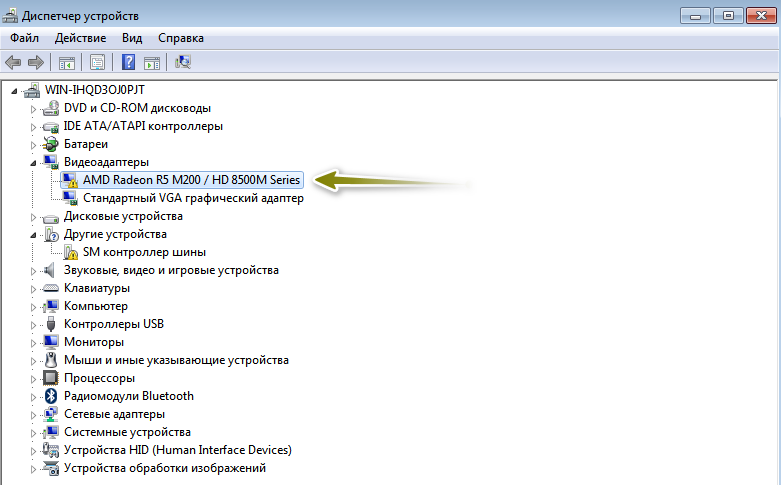
Napake z režimom varčevanja z energijo
Zgodi se, da se pojavi napake BSOD "napake v stanju napajanja gonilnika" nastane kot posledica ne -optimalno izdelanih nastavitev porabe energije. Res je, ta problem najbolj vpliva. Razmislili bomo o tem, kako zaobiti težavo z nalaganjem OS, da bi po videzu namizja na monitorju izvedli polno zatirano diagnozo. Spominjamo vas, da ta metoda ne odpravlja vzroka modrega zaslona.
Torej, algoritem dejanj:
- Kliknite na "Start", pojdite v "parametri";
- Odpremo zavihek "Sistem" in v njem - "prehranski in spalni način";
- V bloku "Priloženi parametri" kliknite gumb "Dodatni parametri napajanja";
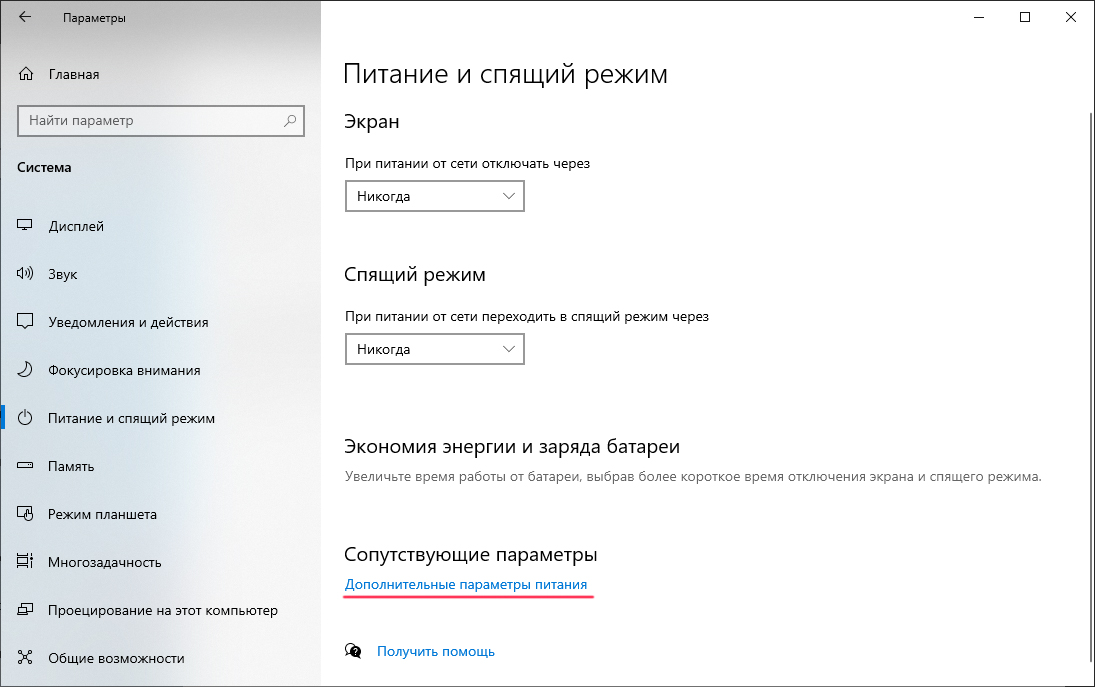
- Prikaže se novo okno, kamor gremo na zavihek »Ukrep pri zapiranju knjige« in izberemo možnost »Spreminjanje parametrov, ki zdaj niso na voljo“;
- Na dnu okna odklopite aktivnost parametrov "spanje" in "vklopite hitro izstrelitev", s čimer odstranite kljuke nasproti njih;
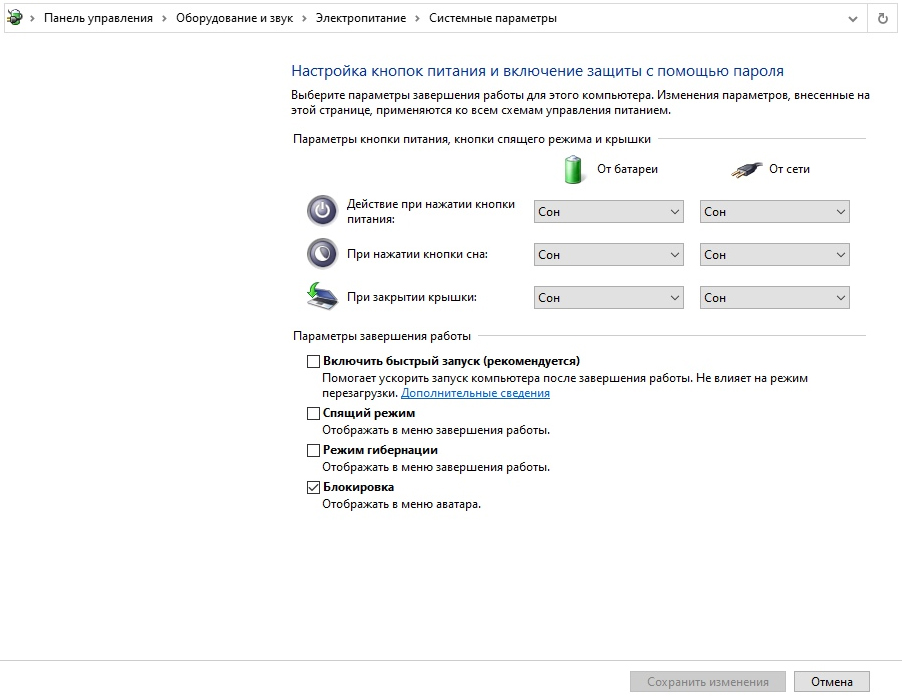
- Spremembe potrjujemo, pojdimo v blok "Gumbs" in ponovimo isti postopek;
- znova zaženite prenosnik, upoštevajte njegovo delo.
Napake v registru
Register je uporaben, vendar pogosto postane glavobol uporabnika osebnega računalnika - sčasoma se zamaši, po velikosti se znatno poveča, veliko je zapisov, ki so v nasprotju z drugimi, in vsega tega je nemogoče sam izslediti sam po sebi.
Razlogi za poškodbe registra so lahko različni - od napačnega delovanja monterjev/deinstalorjev do virusnih napadov, zato se lahko v sistemu Windows 7/8/10 pojavi pojav "okvare stanja gonilnice" BSOD.
Priporočljivo je očistiti register smeti in napačnih zapisov, in četudi se vam zdi kul strokovnjaka, ne bo deloval ročno - prvič je preveč zapisov, povezanih z delovanjem komponent operacijskega sistema in nameščenih programov. Drugič, vedeti morate namen vseh zapisov in njihovih parametrov, kar načeloma za eno osebo ni mogoče.
Toda specializirane pripomočke tipa CCleaner, ki skenirajo register, v njem najdejo napačne in neaktivne opombe in jih izbrišite ali popravijo.
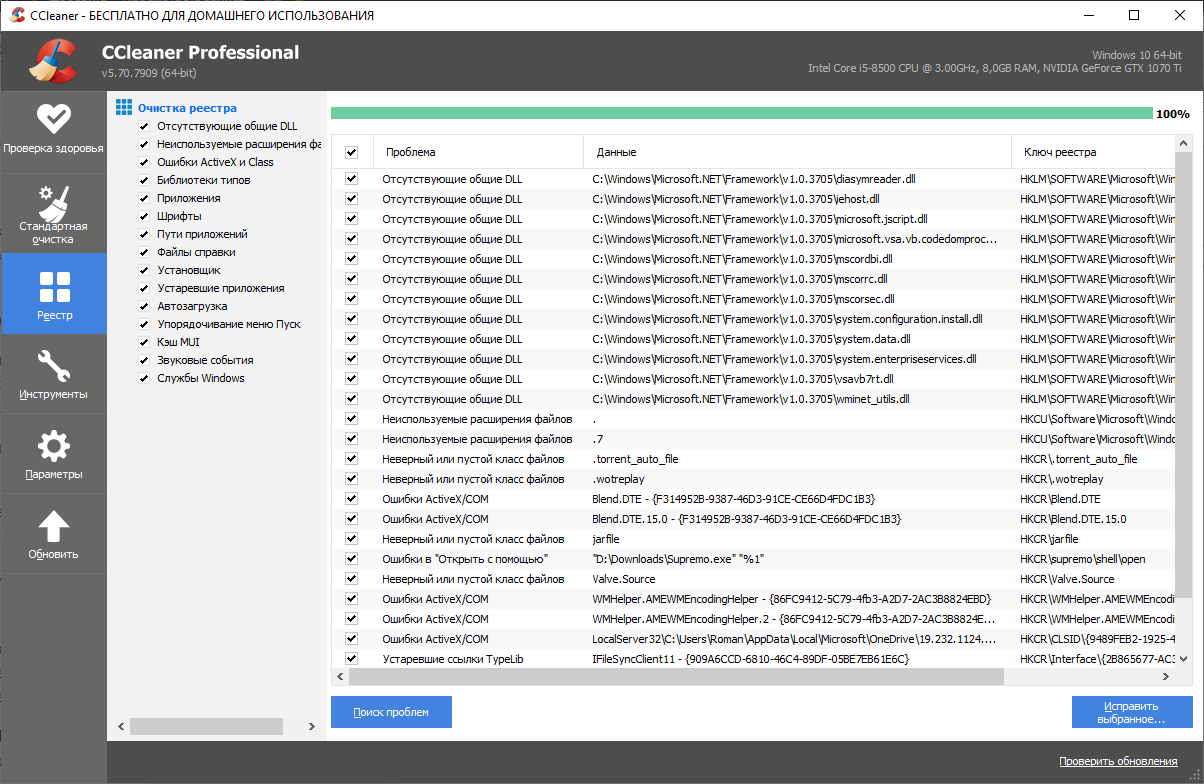
Priporočljivo je prenesti program z uradnega spletnega mesta proizvajalca. Po namestitvi in zagonu izberite zavihek registra in začnite skeniranje. Utility ima močno osnovo, ki vsebuje informacije o vsebini registrov vseh različic sistema Windows, z XP in zgoraj.
Odklop hitrega začetka
Začenši z "Osem" v sistemu Windows se je pojavila funkcija hitrega zagona. V bistvu je to simbioza funkcij računalnika in načina spanja, zasnovana za pospešitev nalaganja operacijskega sistema. Bistvo metode je zabeležiti nekaj asociativnih gonilnikov in datotek v pomembno datoteko Hiberfil.Sys shranjen v koreninskem katalogu sistemskega diska. Če je aktivirana pospešena začetna funkcija, bo na začetku sistema prebrala zapise iz datoteke za mirovanje, kar bo znatno pospešilo nalaganje sistema.
Toda v vaši različici sistema Windows lahko namestite gonilnike, ki niso združljivi s to funkcijo, in lahko privedejo do videza modrega zaslona v času ponovnega zagona OS. Rešitev težave je izklopiti funkcijo hitrega zagona. Ta postopek boste morda morali izvesti v varnem načinu.
Če želite to narediti. Ko se odpre to okno, na levi strani kliknite napis "Izberite to gumb za vklop" in nato izberite "Spremeni nastavitve, ki zdaj niso na voljo". Prikaže se okno, kjer v bloku "Parametri dokončanja dela" odstranite kljuko iz parametra "Vklopite hitri zagon".
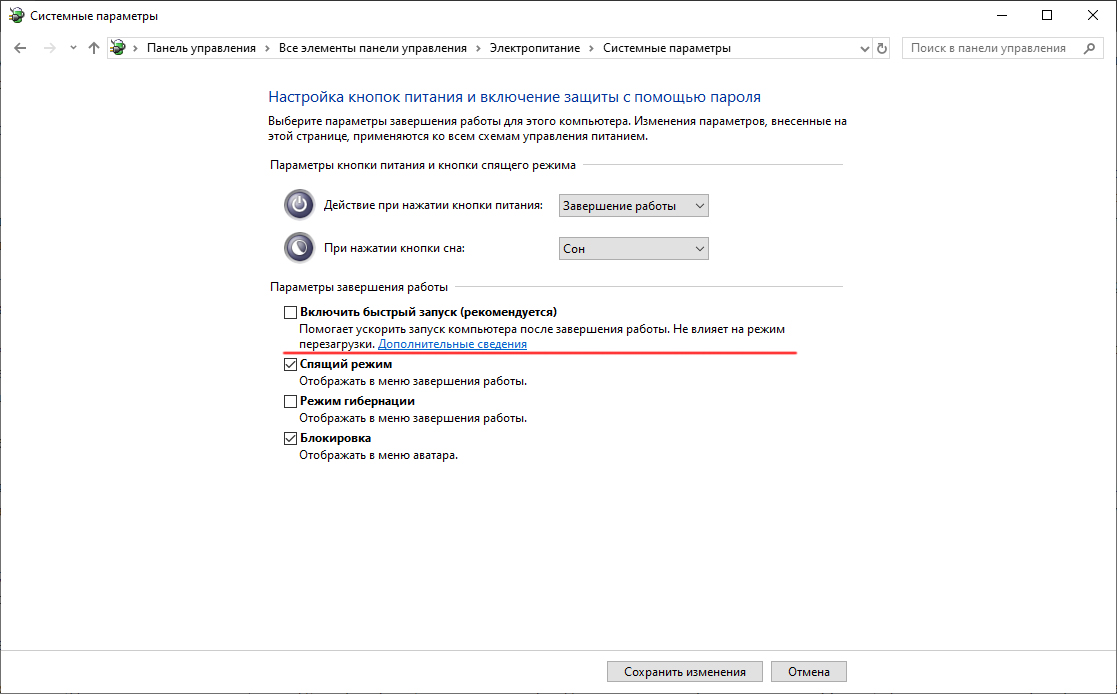
Posodobite operacijski sistem
Lastniki beta-udarca sistema Windows 10 so se soočili z napako BSOD "okvara stanja gonilnika" precej pogosto, dokler posodobitev ni bila obnovljena pod številko 1709. Tisti uporabniki, ki izklopijo samodejno posodabljanje operacijskega sistema. Dokler ne posodobijo "deset" na zadnjo različico.
Popolnoma drugačna situacija z Windows 7/8 - Tu se lahko težava pojavi le zaradi pojava novih posodobitev in jo je treba rešiti z izklopom storitve Windows Update. To je mogoče storiti z zagonom storitev.MSC prek konzole »Razširi« ali prek „nadzorne plošče“.
Popravilo elementov OS
Če razlog ni v neuspešni posodobitvi OS, potem preverite, ali so bile datoteke sistema Windows poškodovane. Za izvedbo takšnega čeka sledimo določenemu algoritmu:
- V konzoli »Izvajajte« zaženemo CMD s pravicami skrbnika (v meniju, ki se odpre, kliknite Win+X, izberite element »Windows PowerShell«);
- Zaženite SFC/SCANNOW;
- Komani bo preveril celovitost sistemskih datotek in v primeru odkrivanja škode jih bo poskušal obnoviti.
Škoda komponent računalnika

Do zdaj smo razmislili o programskih načinih za odpravo napake BSOD s kodo okvare napake gonilnika. Vendar je razlog lahko sestavljen iz težav z železom. Najpogostejše - napake pri delu ene od OP -jev. Razkrit z začasno odstranitvijo ene od plošč (če je več) ali zamenjava z namerno delo.
Včasih se modri zaslon pojavi, če je v času "zaspanja" računalnika prišlo do okvare pri snemanju pomembnih podatkov o delovanju OS in izvajanju programov na disku. Končno se lahko stare HDD začnejo razmazati z pojavom sektorjev o napaki, kar je tudi problematična situacija. Na zavihku Varnostni center lahko preverite pogoj pogonov na "Nadzorna plošča".
Toda bolje je preveriti trdi disk ali SSD s pomočjo specializiranega pripomočka. Med najbolj priljubljenimi tovrstnimi programi je mogoče opaziti Victoria HDD, Seagate Sealeols, Hdtune, Hddscan, Hddlife.
In naleteli ste na to napako? Delite v komentarjih, kako ste rešili težavo - vaša izkušnja je lahko koristna za bralce.
- « Kako nastaviti digitalni televizijski ufanet
- Ocena najboljših programov in storitev za preverjanje črkovanja in ločil »

